Ինչպե՞ս արագ պահել, ցուցակագրել և զետեղել ավտոմատ տեքստի գրառումները բառի մեջ:
Ավտոմատ տեքստը կարող է պարունակել մի քանի տառեր, բառեր, նախադասություններ կամ պարբերություններ, որոնք դուք հաճախ եք օգտագործում: Եթե չեք ցանկանում շատ ժամանակ վատնել նույն բովանդակությունը վերաշարադրելու համար, Ավտոմատ տեքստը շատ լավ միջոց է այն բովանդակությունը, որը դուք պետք է կրկին ու կրկին օգտագործեք, փաստաթղթում տեղադրելու և ձեզ փրկելու նույն բովանդակությունը անընդմեջ մուտքագրելուց: նորից Այս ձեռնարկը կներկայացնի ձեզ երկու եղանակ ՝ word փաստաթղթում ավտոմատ տեքստի գրառումները պահելու, ցուցակագրելու և տեղադրելու համար:
Արագ մասերով պահեք, ցուցակագրեք և տեղադրեք Ավտոմատ գրերի գրառումները
Պահպանեք, ցուցակագրեք և տեղադրեք Auto Text գրառումները Kutools- ի համար Word- ի հետ
Բառի համար առաջարկվող արտադրողականության գործիքներ
Kutools բառի համարԻնտեգրում AI 🤖, ավելի քան 100 առաջադեմ գործառույթներ խնայում են ձեր փաստաթղթերի մշակման ժամանակի 50%-ը:Անվճար ներբեռնում
Գրասենյակային ներդիրՆերկայացնում է Word-ի (և Office-ի այլ գործիքների) զննարկիչի նմանվող ներդիրները՝ հեշտացնելով բազմափաստաթղթային նավիգացիան:Անվճար ներբեռնում
 Արագ մասերով պահեք, ցուցակագրեք և տեղադրեք Ավտոմատ գրերի գրառումները
Արագ մասերով պահեք, ցուցակագրեք և տեղադրեք Ավտոմատ գրերի գրառումները
Office ներդիր. ներդիրներով ինտերֆեյսները բերում է Word, Excel, PowerPoint... |
|
Բարելավեք ձեր աշխատանքային հոսքը հիմա: Կարդալ ավելին Անվճար ներբեռնում
|
Սովորաբար, մենք օգտագործում ենք Արագ մասեր ավտոմատ գրառումները պահելու, ցուցակագրելու և տեղադրելու համար: Դուք կարող եք հետևել քայլերի հարվածին
Քայլ 1. Ընտրեք այն մասը, որը ցանկանում եք պահպանել որպես Ավտոմատ գրառումներ:
Քայլ 2: Սեղմեք Տեղադրել էջանիշ>> Արագ մասեր > Ընտրությունը պահեք AutoText պատկերասրահում, Տեսեք,

Քայլ 3. Սեղմելուց հետո Ընտրությունը պահեք AutoText պատկերասրահում, Word- ը կցուցադրի անունով երկխոսություն Ստեղծեք նոր շենքի բլոկ, Կառավարեք ձեր ավտոմատ տեքստը, ապա կտտացրեք OK.

Քայլ 4. Այժմ փաստաթղթի ընտրության մասը հաջողությամբ պահպանվեց որպես տեքստի ավտոմատ մուտք: Եվ այն նշված է Ավտոտեքստ ցուցակի տուփը Արագ մասեր.

Քայլ 5. Երբ ուզում եք տեղադրել Word- ում ձեր պահած տեքստի ավտոմատ գրառումը, դուք պետք է գնաք այստեղ Ավտոտեքստ of Արագ մասեր, ապա կտտացրեք պահված ավտոմատ տեքստի գրառմանը: Պահված ավտոմատ տեքստի գրառումը կտեղադրվի փաստաթղթում:
Այս մեթոդը շատ հոգնեցուցիչ է, եթե Ձեզ անհրաժեշտ է մի քանի ընտրություն խնայել և անհրաժեշտ է տեղադրել Ավտոմատ տեքստերի շատ գրառումներ: Դուք պետք է կրկնել կտտացնելը Տեղադրել > Արագ մասեր, և ընտրելով Auto տեքստը բաց տիպի ցուցակից `ավտոմատ տեքստը փաստաթղթում տեղադրելու համար:
 Պահպանեք, ցուցակագրեք և տեղադրեք Auto Text գրառումները Kutools- ի համար Word- ի հետ
Պահպանեք, ցուցակագրեք և տեղադրեք Auto Text գրառումները Kutools- ի համար Word- ի հետ
Տեղադրելուց հետո Kutools բառի համար, ձեզ հարկավոր չէ նույն գործողությունը կատարել կրկին ու կրկին: Kutools Word- ի համար Տեքստի ավտոմատ պատուհան օգտակար ծրագիրը կարող է օգնել ձեզ հեշտությամբ և արագորեն պահպանել, ցուցակագրել և տեղադրել ավտոմատ տեքստի գրառումները:
Kutools բառի համար, հարմար լրացում, ներառում է գործիքների խմբեր `ձեր աշխատանքը հեշտացնելու և բառի փաստաթուղթը մշակելու ձեր ունակությունը բարձրացնելու համար: 45 օրվա անվճար փորձարկում: Get It Now!
1. Խնդրում ենք կիրառել այս օգտակար ծրագիրը ՝ կտտացնելով Կուտոլս > AutoText պատուհանը, Տեսեք,
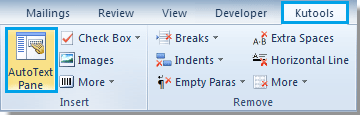
2. Հիմա AutoText պատուհանը հայտնվում է:
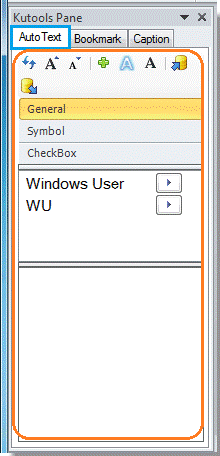
Ընտրված տեքստը պահպանեք որպես ավտոմատ տեքստ
Քայլ 1. Ընտրեք այն տեքստը փաստաթղթից, որը ցանկանում եք պահպանել որպես տեքստի ավտոմատ մուտք:
Քայլ 2. Սեղմեք  կոճակը AutoText պատուհանը, Այն հիմա կցուցադրի երկխոսություն, կկարգավորի ձեր ավտոմատ տեքստը և, վերջապես, կտտացրեք OK, Տեսեք,
կոճակը AutoText պատուհանը, Այն հիմա կցուցադրի երկխոսություն, կկարգավորի ձեր ավտոմատ տեքստը և, վերջապես, կտտացրեք OK, Տեսեք,

AutoText Pane- ում նշեք բոլոր ավտոմատ տեքստերի գրառումները
Դուք կտեսնեք, որ ձեր պահած ավտոմատ տեքստի գրառումները նշված են AutoText պատուհանը, Տեսեք,

Word- ում արագ տեղադրեք տեքստի ավտոմատ գրառումները
Տեղադրեք ձեր կուրսորը այնտեղ, որտեղ ցանկանում եք տեղադրել ավտոմատ տեքստի գրառումը: Եվ ապա արեք հետևյալ կերպ.
1. Կրկնակի սեղմեք AutoText Pane- ում որոշակի տեքստային գրառման վրա, ապա այն հաջողությամբ կտեղադրվի Word- ում:
2: սեղմեք  ավտոտեքստը տեղադրելու կոճակը:
ավտոտեքստը տեղադրելու կոճակը:
3. AutoText գրառումը կարող է տեղադրվել որպես ձևաչափված տեքստ կամ միայն տեքստ ՝ առանց ձևաչափման: Սեղմել  ընտրված AutoText- ի մուտքագրումը որպես ձևաչափված տեքստ տեղադրելու կոճակ: Սեղմել
ընտրված AutoText- ի մուտքագրումը որպես ձևաչափված տեքստ տեղադրելու կոճակ: Սեղմել  ընտրված AutoText- ի մուտքագրումը որպես միայն տեքստ առանց ձևավորման տեղադրելու կոճակ:
ընտրված AutoText- ի մուտքագրումը որպես միայն տեքստ առանց ձևավորման տեղադրելու կոճակ:
Նշում:
1. Աջ կտտացրեք AutoText գրառմանը, կարող եք ջնջել, Վերանվանել or Տեղադրել AutoText գրառումը. Տեսեք,

2. Կոճակը  կարող է չափափոխել ավտոմատ տեքստի մուտքագրումը;
կարող է չափափոխել ավտոմատ տեքստի մուտքագրումը;
3. Կոճակը  կարող է ներմուծել կամ արտահանել ավտոմատ տեքստերի մուտք;
կարող է ներմուծել կամ արտահանել ավտոմատ տեքստերի մուտք;
Մասին ավելի մանրամասն տեղեկություններ ստանալու համար Տեքստի ավտոմատ պատուհան Kutools for Word, խնդրում ենք այցելել ՝ Auto Text Pane հնարավորությունը նկարագրություն
Գրասենյակի արտադրողականության լավագույն գործիքները
Kutools բառի համար - Բարձրացրեք ձեր բառի փորձը Over-ի հետ 100 Ուշագրավ առանձնահատկություններ!
🤖 Kutools AI օգնականՓոխակերպեք ձեր գրածը AI-ի միջոցով - Ստեղծեք բովանդակություն / Վերաշարադրել տեքստը / Ամփոփել փաստաթղթերը / Հարցրեք տեղեկատվության համար Փաստաթղթի հիման վրա, բոլորը Word-ի շրջանակներում
📘 Փաստաթղթերի տիրապետում: Էջերի բաժանում / Միաձուլեք փաստաթղթերը / Արտահանել ընտրություն տարբեր ձևաչափերով (PDF/TXT/DOC/HTML...) / Խմբաքանակի փոխակերպում PDF-ի / Արտահանել էջերը որպես պատկերներ / Միանգամից մի քանի ֆայլ տպեք...
✏ Բովանդակության խմբագրում: Խմբաքանակի որոնում և փոխարինում Բազմաթիվ Ֆայլերի միջով / Չափափոխել բոլոր նկարները / Փոխադրել աղյուսակի տողերը և սյունակները / Աղյուսակը տեքստի վերափոխել...
🧹 Անհեշտ մաքրություն:Հեռացրու Լրացուցիչ տարածքներ / Բաժնի ընդմիջումներ / Բոլոր վերնագրերը / Տեքստային տուփեր / Hyperlinks / Լրացուցիչ հեռացման գործիքների համար այցելեք մեր Հեռացնել խումբը...
➕ Ստեղծագործական ներդիրներՆերդիր Հազար բաժանիչներ / Նշեք վանդակները / Ռադիո կոճակներ / QR Code / Շտրիխ կոդ / Անկյունագծային աղյուսակ / Հավասարության վերնագիր / Նկարի վերնագիր / Աղյուսակի վերնագիր / Բազմաթիվ նկարներ / Բացահայտեք ավելին Տեղադրեք խումբը...
🔍 Ճշգրիտ ընտրանքներ: Մատնանշել կոնկրետ էջեր / սեղաններ / ձեւավորում / վերնագրի պարբերություններ / Ընդլայնել նավարկությունը ավելին Ընտրեք հատկանիշներ...
⭐ Աստղերի բարելավումներ: Արագ նավարկեք ցանկացած վայր / կրկնվող տեքստի ավտոմատ տեղադրում / անխափան անցում փաստաթղթի պատուհանների միջև / 11 Փոխակերպման գործիքներ...
